Avete aspettato il rilascio del jailbreak per acquistare il vostro nuovo iPhone o iPod touch? Non volete perdere l’intera cronologia dei vostri SMS inviati negli ultimi anni? Non disperate! C’è un metodo per eseguire il trasferimento in maniera particolarmente semplice, ve lo spieghiamo in questo articolo.
Su iDownloadblog è appena stata pubblicata una comoda guida per fare in modo che dal passaggio da un dispositivo iOS ad un altro non vengano perduti i nostri SMS, se non con un ripristino da un vecchio backup, soluzione che non dà sempre i risultati sperati.
Nemmeno alcuni tool di terze parti, purtroppo, riescono a riportare la situazione esattamente com’era nel vecchio dispositivo, soprattutto con l’avvento di iOS 5. La guida pertanto, ha l’obiettivo principale di creare un backup dei nostri messaggi su PC e conseguentemente trasferirla sul nostro nuovo dispositivo.
La guida ha lo scopo di informare gli utenti più esperti su come sovrascrivere manualmente file di sistema. Noi di iSpazio abbiamo testato questa procedura su iPhone 4S ed iPad 2 con il “metodo iFile”. Come al solito, vi consigliamo di leggere prima tutta la guida, anche più volte se non è chiara, e solo dopo valutare se metterla in atto. iSpazio non è responsabile di eventuali perdite di dati importanti durante il processo seguito tramite le nostre istruzioni.
Requisiti indispensabili:
- iFunBox, o un client FTP
- 2 dispositivi con jailbreak
- iFile o un file manager equivalente installato sul dispositivo sul quale vogliamo inserire i messaggi. (opzionale, vedi punti 7b, 8b, 9b)
Recuperare i messaggi
Prima di tutto abbiamo bisogno di estrarre i file relativi al database di SMS ed iMessage dal vecchio dispositivo.
1: Colleghiamo il vecchio iPhone al computer via USB, apriamo iFunBox e clicchiamo sulla tab iFunbox Classic, in alto a sinistra sulla schermata principale
2: Selezioniamo il nostro dispositivo accedendo al Raw File System. Navighiamo fino alla cartella “var/mobile/Library/SMS”. Copiamo i contenuti della cartella SMS sul nostro computer. Se non avete bisogno di salvare anche eventuali bozze o foto/video allegati ai messaggi potete salvare anche solamente i file: sms.db, sms.db-shm e sms.db-wal. Se non avete particolari necessità e volete evitare problemi, vi consigliamo di selezionarli tutti
Copiare i messaggi nel nuovo dispositivo
Il prossimo passo, una volta che abbiamo i nostri file relativi alla cronologia degli SMS dobbiamo preparare il nostro nuovo dispositivo a ricevere questi file.
3: Sul nuovo iPhone o iPad, andate sull’app Impostazioni e poi selezioniamo Posta, contatti, calendari
4: Entriamo sulla pagina relativa alle impostazioni della vostra casella di posta elettronica iCloud e disabilitiamo Contatti dalla lista delle sincronizzazioni attive sull’account
5: A questo punto facciamo doppio click sul tasto Home del nostro nuovo dispositivo per verificare se l’app Messaggi è aperta. In tal caso chiudiamola: è estremamente importante che questa sia chiusa e non attiva perché l’intero procedimento vada a buon fine
6: Colleghiamo il nostro dispositivo al computer via USB ed entriamo tramite iFunBox – come spiegato prima – all’interno della cartella “var/mobile/Library/SMS”. Facciamo un backup di tutti i file presenti nella cartella e trasciniamo i file che abbiamo estratto dal vecchio dispositivo precedentemente. Se non avete salvato bozze ed allegati multimediali lasciate la struttura delle cartelle invariata
A questo dobbiamo modificare i permessi dei file appena inseriti nel dispositivo, in particolare dobbiamo passare i permessi da “root” a “mobile”. Possiamo farlo direttamente da iFunBox, ma se avete problemi possiamo farlo anche dal dispositivo tramite iFile.
Modificare permessi tramite iFunBox
7: Selezioniamo tutti i file appena copiati, e premiamo sulla selezione il tasto destro del mouse. Clicchiamo su Permissions
8: Nella casella di testo “Octal” digitiamo da tastiera 0755
9: Nella casella Owner selezioniamo “mobile” al posto di “root”
Modificare permessi tramite iFile
7b: Aprite iFile e recatevi nel percorso /var/mobile/Library, cercate la cartella “SMS” non apritela, ma cliccate sulla freccia a destra del nome per entrare nelle proprietà della cartella stessa, vi ritroverete nella situazione di questo primo screenshot:
8b: Attivate l’interruttore “Applica gerarchicamente” (è fondamentale), e modificate la voce “Proprietario” selezionando “mobile”. A questo punto dovreste trovarvi in quest’altra situazione, di quest’ultimo screenshot:
9b: Per applicare le modifiche, fate tap su “Fine”, se siete su iPhone, oppure fare un tap al di fuori della finestra delle proprietà, se siete su iPad.
Riavvio
10: Riavviamo il nostro dispositivo prima di lanciare l’applicazione Messaggi. Se lancerete quest’ultima bisogna ripetere il processo dal passo 4.
Una volta riavviato il dispositivo la cronologia di SMS ed iMessage sarà la medesima in entrambi i dispositivi.
Questa guida può venire utile a tutti coloro che non vogliono ripristinare un vecchio backup sul nuovo dispositivo, o chi ha provato le applicazioni disponibili per effettuare il processo in maniera semplice e veloce ed ha avuto problemi.
Questo procedimento potrebbe sembrare in un primo momento leggermente macchinoso, ma se si seguono tutti i passi alla lettera è parecchio veloce ed intuitivo e di sicuro successo.
























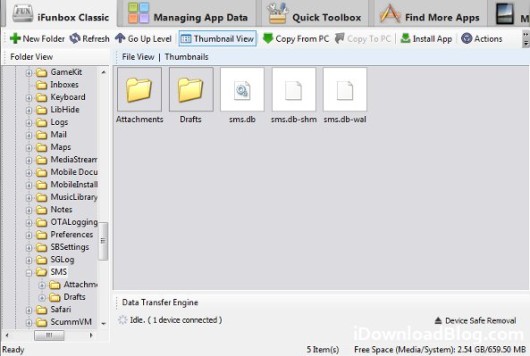
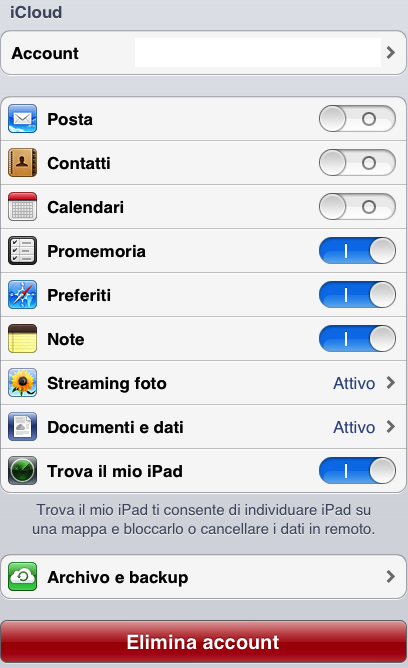
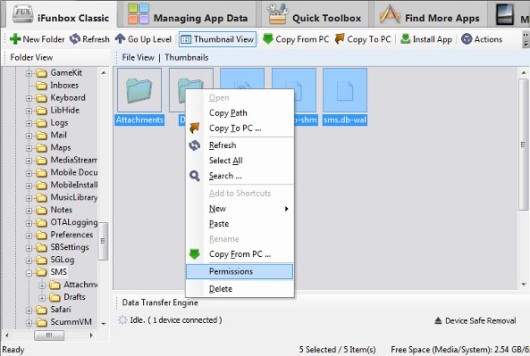
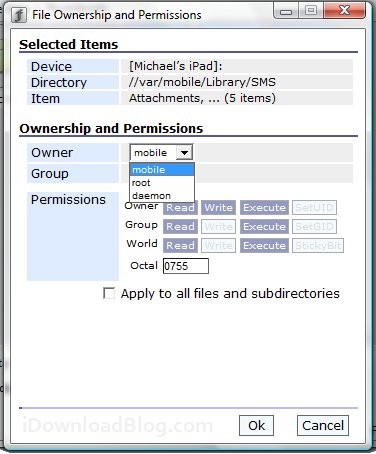
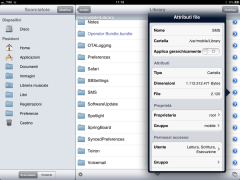
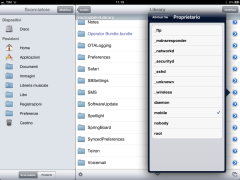
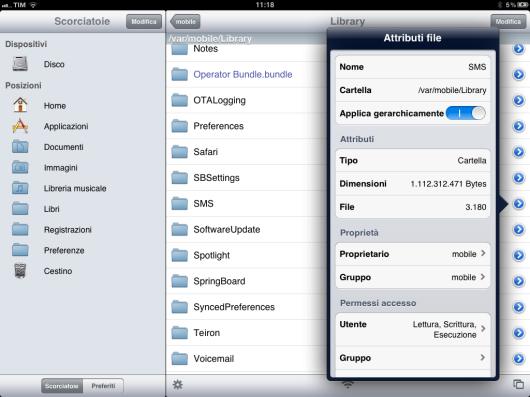

Leggi o Aggiungi Commenti